Hur man inaktiverar autorun-program i Android. Hur man inaktiverar autorun-applikationer på Android: metoder och rekommendationer. Ska jag inaktivera autorun-program?
Visar att ämnet för att ta emot ACTION_BOOT_COMPLETED-meddelandet förblir relevant för denna dag. Som du kan se står många nybörjare inför ett problem: de får inte meddelandet ACTION_BOOT_COMPLETED i sina applikationer. I den här artikeln kommer jag att försöka sammanfatta data från den officiella dokumentationen, erfarenheten från många utvecklare från stackoverflow.com, såväl som min egen erfarenhet. Så, hur kan man besegra denna "lömska fiende" som heter "ACTION_BOOT_COMPLETED"?
1. Teori
Genom att titta på exempel från den officiella källan (till exempel detta och detta) och studera rekommendationerna på stackoverflow.com, kan följande regler identifieras:- I manifestet, i elementet "manifest", ange behörigheten:
- I manifestet, i "applikation"-elementet, registrera din mottagare för att ta emot meddelandet ACTION_BOOT_COMPLETED:
eller
Använd det korrekta fullständiga eller relativa klassnamnet för din sändningsmottagare. I beskrivningen av mottagaren, ange inte attributen "enabled", "exported", etc. om det inte är nödvändigt. Standardinställningarna och attributen är helt tillräckliga. - Din sändningsmottagarens kod:
Public class BootCompletedReceiver utökar BroadcastReceiver ( public BootCompletedReceiver() ( ) public void onReceive(Context context, Intent intent) ( if (intent.getAction().equals(Intent.ACTION_BOOT_COMPLETED)) ( // din kod här ) ) )
Om din mottagare endast används för ACTION_BOOT_COMPLETED-meddelandet är "om"-kontrollen inte nödvändig. Men ibland använder utvecklare samma mottagare för olika meddelanden. I det här fallet filtrerar du meddelandena genom att markera dem i onReceive-metoden. - Applikationen måste installeras på internminnet. Android OS är utformat på ett sådant sätt att ACTION_BOOT_COMPLETED-meddelandet skickas till applikationer innan externt minne monteras. Därför kommer applikationer installerade på externt minne aldrig att ta emot detta meddelande. För att säga åt systemet att inte installera en applikation på externt minne, behöver du INTE ställa in "@android:installLocation"-attributet till "auto" eller "preferExternal" i manifestet. Som standard, dvs. om detta attribut inte är specificerat kommer operativsystemet bara att installera din applikation på internminne. Men enligt den officiella dokumentationen är det bättre att uttryckligen ange värdet "internalOnly" så att du och andra utvecklare inte frestas att ange ett annat värde i framtiden.
- Efter installation eller tvångsstopp måste programmet startas minst en gång för att systemet ska "komma ihåg" det här programmet för att skicka meddelandet ACTION_BOOT_COMPLETED. Detta beteende implementerades i Android 3.1 av säkerhetsskäl. Vad är poängen? Allt bara installerade applikationerär i tillståndet "stoppat" (inte att förväxla med en aktivitet, eftersom operativsystemet hanterar detta tillstånd för applikationer och aktiviteter på olika sätt). Applikationen "går" in i samma tillstånd när användaren tvångsstoppar den i telefoninställningarna. Medan applikationen är i detta tillstånd kommer den inte att startas av systemet av någon anledning (till exempel genom ACTION_BOOT_COMPLETED), förutom, naturligtvis, av användaren själv. Tack vare denna innovation slutade en betydande del av "virus och trojaner" att fungera, eftersom Det går inte längre att starta automatiskt efter installationen.
Undantaget är systemapplikationer: se användare.
- Funktioner i snabbstartsläget i HTC-enheter. Det är känt att HTC-enheter inte startar om i klassisk mening, utan använder sig av sk. Snabbstartläge (detta är en form av viloläge), vilket sparar OS-tillståndet på disken. Därför skickas inte ACTION_BOOT_COMPLETED-meddelandet av systemet, eftersom ingen omstart sker faktiskt (). Istället för ACTION_BOOT_COMPLETED kan systemet skicka följande meddelanden:
I din ansökan, ange ovanstående meddelanden utöver ACTION_BOOT_COMPLETED i "receiver"-taggen. Dessutom är det nödvändigt att registrera tillstånd utöver punkt 1:
2. Övning: fel och driftsegenskaper
Låt oss titta på de misstag som nybörjare gör när de konfigurerar en applikation och i koden.
3. Felsökning av mottagaren i emulatorn och på riktiga enheter.

Resultat
För att säkerställa att din app körs vid start på alla enheter bör ditt manifest åtminstone se ut så här:
Mottagarens kod kommer vanligtvis att vara så här:
Public class BootCompletedReceiver utökar BroadcastReceiver ( public BootCompletedReceiver() ( ) public void onReceive(Context context, Intent intent) ( if (intent.getAction().equals(Intent.ACTION_BOOT_COMPLETED)) (Toast toast = Toast.Context.getApplicationcontext.(getApplicationcontext. ), context.getResources().getString(R.string.your_message), Toast.LENGTH_LONG); toast.show(); Log.d("myapp", context.getResources().getString(R.string.your_message) ; // din kod är här)))
Jag hoppas att den här artikeln kommer att hjälpa nybörjare att övervinna den "lömska fienden" som heter "ACTION_BOOT_COMPLETED".
Moderna Android-smarttelefoner har imponerande egenskaper. Även budgetenheter är utrustade med 2 GB RAM och 4-8 kärnprocessorer. Om vi pratar om flaggskeppsmodeller kan deras RAM-kapacitet nå 6 GB. Uppenbarligen räcker denna mängd RAM för att samtidigt köra flera applikationer som kan köras i bakgrunden och vid behov öppnas direkt. Men alla program är inte lika användbara. Den körande VKontakte-klienten kan inte störa någonting, men det finns applikationer som kan utföra tvivelaktiga funktioner, till exempel begära GPS-koordinater och samtidigt ladda enheten avsevärt. Som ett resultat kan smarttelefonens prestanda försämras och batteritiden kan minska. Därefter kommer vi att prata om hur du inaktiverar automatisk nedladdning av onödiga applikationer på Android-enheter.
Inaktiverar automatisk körning av program med inbyggda verktyg.
Innan du börjar söka och installera tredjepartsapplikationer som hjälper till att ta bort onödiga program från start bör du leta efter de tjänster som är inbyggda i systemet som är ansvariga för detta. Om vi pratar om ASUS-smarttelefoner och deras proprietära Zen UI-firmware, så innehåller den en Auto-start Manager-sektion som låter dig hantera startlistan. Den mer populära MIUI-firmwaren har också en separat applikation. Du kan hitta det på följande sätt: på ditt hemskrivbord, hitta mappen med verktygsverktyg, starta sedan "Security"-applikationen och öppna start.


Installerar ytterligare program
Android har alltid kännetecknats av sin flexibilitet och förmågan att "avsluta" operativsystemet. Om du inte har inbyggda applikationer för att ställa in start, kan du installera ytterligare programvara. Ett alternativ är att installera Xposed-ramverket och en extra modul. Instruktioner för att installera Xposed på en smartphone finns i vår. Om vi talar om själva modulen är användningen intuitiv. Du behöver bara starta den och välja de program som du vill ta bort från start.



Dessutom finns det ett stort antal program som utför dessa funktioner. Vi råder dig att vara uppmärksam på verktyget
Är du bekant med situationen när en smartphone under drift börjar "sakna ner" och inte längre fungerar lika bra som en ny? En av anledningarna till detta beteende är installerade program som registrerar sig själva i starten av operativsystemet och fortsätter att köras i bakgrunden och använder upp RAM. Låt oss titta på tre verktyg som kan användas för att ändra start i Android.
En av de mest kända applikationerna för att hantera start i Android är BootManager-modulen, som körs i Xposed Framework. För att använda BootManager på din enhet måste du ha roträttigheter.
Det är värt att notera att det är ganska komplicerat att förbereda en enhet för installation och användning av BootManager, och Xposed Framework-skalet är inte installerat på alla smartphones.
Autostartar
En annan applikation för att hantera start, Autostarts, fungerar utan ett extra mjukvaruskal och har mycket bred funktionalitet. Programmet är betalt, precis som det tidigare, det kräver root-rättigheter.
Efter nedladdning och installation kommer Autostarts att skanna befintliga applikationer för autostart. Som ett resultat ser vi en lista över systemhändelser, som ett resultat av vilka applikationer startas automatiskt. Efter att ha tryckt fingret på en process öppnas ett fönster med föreslagna åtgärder.
Den presenterade listan kan också sorteras efter applikation genom att trycka på motsvarande ikon. I det här formuläret är det bekvämt att spåra som ett resultat av vilken händelse programmet lanseras.
Kingroot
Om Rooträttigheter erhålls med Kingroot-programmet kan du förhindra autorun ännu enklare. Starta huvudfönstret Kingroot och gå till "Starthantering".
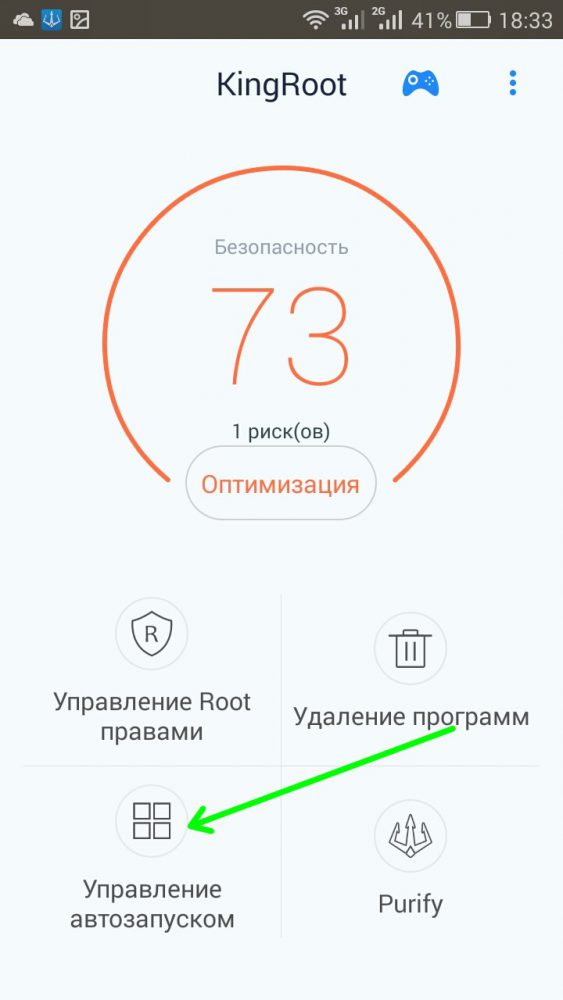
Frågan om hur man inaktiverar automatisk laddning av applikationer på Android oroar ofta de användare av smartphones, telefoner och surfplattor som inte vill se dussintals aktiva applikationer som äter upp RAM och batteri. Tar bort några onödiga applikationer från start gör att du kan påskynda driften av systemet som helhet något och öka batteritiden.
Genom att inaktivera startappar vid uppstart av Android kan du frigöra RAM-minne och åtgärda fel som "" och många andra.
Hur inaktiverar man automatisk laddning av applikationer i Android OS? Det finns två sätt att lösa problemet: enkelt för nybörjare och komplext för erfarna användare som är bekanta med att rota Android och ställa in systemet. Observera att det första alternativet inte fungerar på alla enheter.
Ett enkelt sätt att ta bort program från automatiska nedladdningar.
Gå till applikationsinställningarna och välj fliken "arbetande" eller "aktiv". Du kommer att se en lista över program som körs i för närvarande. Välj ett program som du inte tycker ska köras i bakgrunden, klicka på dess namn och klicka på "stopp"-knappen.
Om knappen inte är aktiv, klicka först på "torka data". När du har stoppat, starta om enheten. Om programmet du just inaktiverade laddade, måste du gå vidare till ett mer komplext alternativ. Som jag sa ovan kanske den här metoden inte fungerar, då är det enda alternativet kvar med root.
Genom att ta bort appar från start kan du spara batteri om ditt Android-batteri laddas ur snabbt och laddas långsamt.
Inaktiverar start med Xposed Framework.
Detta är en metod för avancerade Android-användare. Om du aldrig har arbetat med root-rättigheter och inte har ändrats Systeminställningar firmware och applikationer rekommenderar jag att läsa mer om detta Internet. Slarva handlingar (till exempel att av misstag radera en systemfil eller att bli inaktiverad från start GUI) kan leda till skada på smarttelefonen och förlust av dess funktionalitet.
Först måste du få root-rättigheter för att ändra systemfiler OS Android. Du kan göra detta i en av dussintals applikationer. Den mest populära är Framaroot. Om din enhet inte kan rotas (ny firmware, sällsynt telefon), försök att göra det via din dator med Kingo Android Root-programmet. Lista över programvara som kan hjälpa dig att få root-åtkomst till systemet:
- KingRoot;
- CF-Auto-Root;
- Handduksrot;
- Root Zhushou;
- 360 Rot;
- Romaster SU;
- Baidu Root;
- Root Genius;
- DingDong Root;
- Rot Dashi.
När du har root-åtkomst, ladda ner och installera Xposed Framework. Detta är ett verktyg som låter dig göra betydande ändringar i driften av kärnan och installerade applikationer.
Efter installationen måste du ladda ner modulen Booting Apps Manager inuti Xposed. För att göra detta, klicka på knappen "ladda ner", hitta tillägget med önskat namn i listan och klicka på "installera".
En liknande Boot Manager-modul finns i appbutiken Google Play och installera den därifrån, men i det här fallet måste du fortfarande gå till Xposed-modulernas inställningar och aktivera den.
En separat ikon för att arbeta med Booting Apps Manager visas på skärmen.
Starta om din gadget och logga in i applikationen. I listan över program som öppnas, välj de som du vill ta bort från start.
Efter detta måste du stänga av och slå på enheten för att kontrollera resultatet. Gå till applikationsinställningarna igen, välj den aktiva fliken och kontrollera om programmet har laddats.
Om inte, så fungerar metoden. Annars har du gjort ett misstag eller att inaktivera start med Xposed Framework fungerar inte på din enhet. Det här alternativet är osannolikt, så försök bara igen.
Här är alla sätt jag känner för att inaktivera automatisk nedladdning av applikationer i Android. Om du har en annan metod eller har några frågor, skriv i kommentarerna.
Efter flera månaders aktiv användning av en mobil enhet har användare ofta en fråga: hur man inaktiverar autorun-applikationer på Android. Faktum är att den nya gadgeten fungerar snabbt, applikationer startar omedelbart. Under aktiv drift av en surfplatta eller smartphone installerar dess ägare nya applikationer, ändrar driftsparametrar. De flesta program startar automatiskt när du slår på enheten. Detta leder till en ökad belastning på. Som ett resultat börjar smarttelefonen eller surfplattan "sakna ner"; enheten kräver laddning allt oftare, eftersom autostart-applikationer snabbt förbrukar batterikraft. Att installera specialiserade applikationer som analyserar vilka program som används under uppstart, tar upp en betydande mängd driftsminne, hjälper till att lösa problemet. Dessa inställningar bör göras noggrant, annars kan du inaktivera viktiga processer på din gadget. I vissa fall kan detta göra att din gadget inte fungerar.
Verktyg och program för att inaktivera startprogram på Android-enheter
Automatisk laddning av Android-applikationer sker ofta som standard när du startar en mobil gadget. Detta blir ett allvarligt problem på budgetenheter, Bagge som inte överstiger 1 GB. För att öka prestandan och drifttiden för smarttelefonen använder vissa användare ett speciellt program som heter Xposed Installer, som har en inbyggd BootManager-modul. Detta är ett av de populära sätten att inaktivera autostart av processer på mobilenhet. I det här fallet har användaren möjlighet att på sin enhet välja de program som ska laddas.

Efter proceduren för att få root-åtkomst kan du installera Xposed Installer-programmet genom att först ladda ner det från Internet - det presenteras inte i Google Play-butiken. Du bör hitta och ladda ner verktygsfilen med apk-tillägget. Innan du startar installationen, kontrollera om din Android-enhet tillåts köra program från overifierade källor. Denna parameter ställs in i avsnittet "Settings Security". operativ system" Om du gjorde allt korrekt kommer installationen av Xposed Installer att lyckas.
Installera och använda BootManager-modulen
För att inaktivera autostart av applikationer på Android måste du först aktivera BootManager-modulen. Detta görs i flera steg:
- Först måste du köra Xposed Installer-verktyget.
- Öppna sedan avsnittet "Nedladdningar", som innehåller BootManager-modulen. Sök hjälper dig med detta.
- Klicka sedan på namnet och använd sedan ett svep för att öppna fliken Versioner. I det här fönstret klickar du på knappen "Ladda ner", som kommer att ladda ner och installera BootManager på din enhet.
- När du har slutfört åtgärderna kommer ett meddelande att indikera att modulen fortfarande inte är aktiv. Klicka på meddelandet och markera rutan bredvid modulnamnet.
- Starta om gadgeten, varefter BootManager blir aktiv.

BootManager-modulen kan installeras separat via . I det här fallet fortsätter aktiveringen på samma sätt som när du installerar via verktyget Xposed Installer. Här behöver du också öppna root-rättigheter och installera det på en mobil enhet.
BootManager-ikonen visas i programmenyn, utformad för att snabbt starta programmet. Efter uppstart kommer en lista över applikationer som automatiskt laddas med enheten att visas på skärmen. Den betalda versionen av modulen kommer att visa absolut alla applikationer med autorun. Den kostnadsfria visar endast program som installerats av enhetens ägare. Om du klickar på någon av dem inaktiveras autostart. Programnamnet blir rött. Det bör förstås att inaktivering av autorun av vissa processer kan leda till att din smartphone eller surfplatta fungerar. Av denna anledning ska du inte vidta förhastade åtgärder.
Använda Autostarts-applikationen
Det finns ett annat sätt att inaktivera autostart av olika processer. Det handlar om att använda den välkända Autostarts-applikationen. Det kan installeras via Google Play Butik. Programmet är betalt. I det här fallet är det nödvändigt att ha root-rättigheter.

Autostarthanteraren för Android Autostarts är extremt enkel att använda. Ladda bara ner applikationen, varefter den visar en lista över installerade program och systemprogram. Användare kan ta reda på det kort information om hur programmet fungerar genom att klicka på informationsikonen bredvid dess namn. Genom att klicka på programnamnet kan du se data och inaktivera autostart. Efter detta kommer namnet att strykas över - programmet eller processen startar inte längre automatiskt. Autostart är bekvämt eftersom det låter dig gruppera program för att enkelt ställa in optimala parametrar. Användare kan använda kommandot "Group by Application" för att ställa in startutlösare för alla program.
Använda Autorun Manager-verktyget
Autorun Manager är ett annat sätt att inaktivera autorun-processer som saktar ner din smartphone. Verktyget är gratis och kan installeras via Google Play Store. För att använda Autorun Manager måste du också ha root-rättigheter. Applikationen kan fungera i grundläggande läge, vars möjligheter är begränsade. Fördelen med grundläget är möjligheten att fungera utan root-åtkomst. Detta är ett annat sätt att frigöra värdefulla resurser på din smartphone eller surfplatta.

Du kan installera den betalda Pro-versionen av verktyget. Det har ett antal fördelar, inklusive frånvaron av reklam, rätten att blockera fler än fyra mottagare, avancerade widgethanteringsalternativ och ett "Chuck Norris"-läge som tvångsinaktiverar processer på en lägre nivå.
Genom att inaktivera automatisk start av applikationer när du startar en telefon eller surfplatta som körs på , kan du öka enhetens prestanda och förlänga dess drifttid. Detta kräver root-rättigheter. Vi rekommenderar att du inaktiverar alla processer med stor försiktighet för att inte skada din enhet. Utan viss kunskap är det bättre att inte försöka konfigurera om enheten.




